Trong hệ điều hành iOS 17, iMessage được cung cấp nhiều tính năng để cá nhân hóa giao diện trong đó có thay đổi màu bong bóng từ màu xanh thành màu khác trên iPhone của bạn. Trước đây khi bạn muốn đổi màu bong bóng iMessage thì chúng ta cần cài thêm ứng dụng hỗ trợ ở những bản iOS 17 trở xuống. Nhưng với tính năng sẵn có này trên iOS 17 thì bạn không cần cài ứng dụng. Bài viết dưới đây sẽ hướng dẫn bạn đổi màu bong bóng iMessage trong iPhone.
Hướng dẫn đổi màu bong bóng iMessage iOS 17
Bước 1:
Đầu tiên bạn truy cập vào phần Cài đặt, tiếp đến chúng ta nhân vào mục Trợ năng để điều chỉnh. Chuyển sang giao diện mới, bạn nhấn vào mục Cài đặt theo ứng dụng ở bên dưới giao diện.
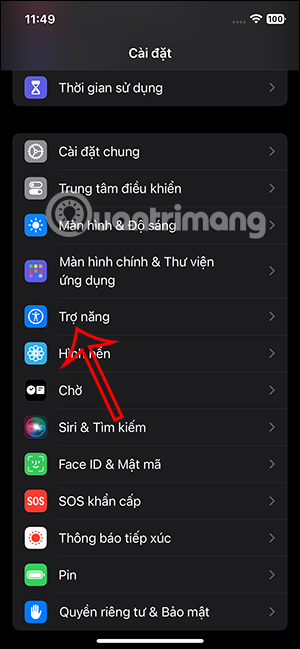
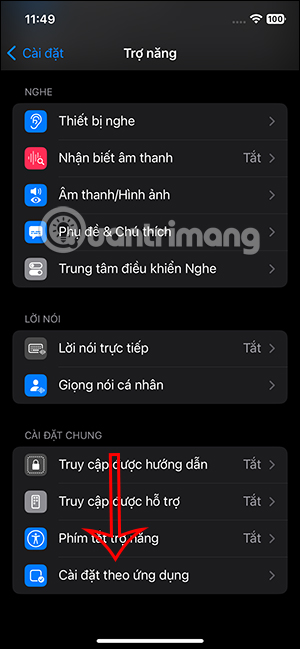
Bước 2:
Trong giao diện như hình, người dùng nhấn vào mục Thêm ứng dụng để thiết lập riêng cho ứng dụng. Tại đây bạn nhấn vào thanh tìm kiếm rồi nhập Tin nhắn và nhấn chọn vào ứng dụng Tin nhắn để thiết lập chế độ cài đặt cho ứng dụng.
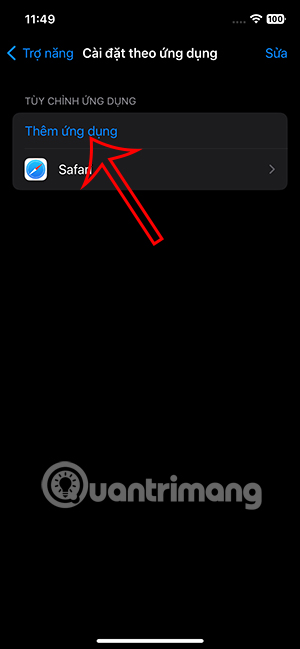
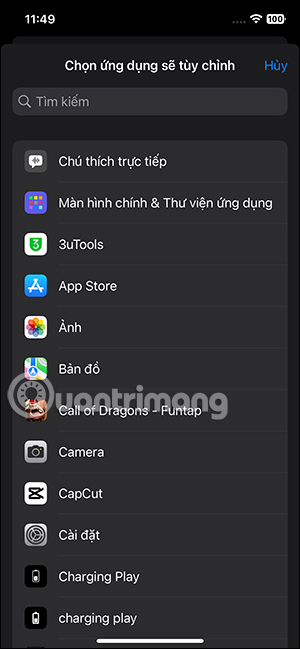
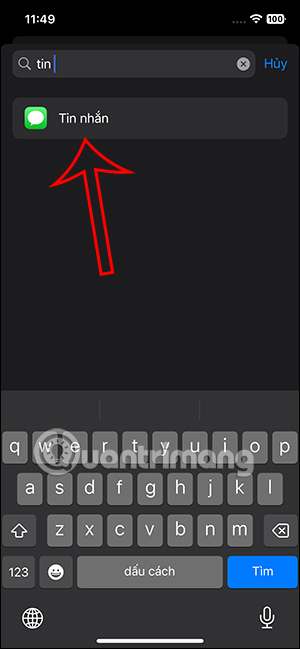
Bước 3:
Sau khi thêm ứng dụng Tin nhắn vào danh sách này, bạn tiếp tục nhấn chọn ứng dụng để thiết lập. Chuyển sang giao diện các thiết lập riêng danh cho ứng dụng Tin nhắn, chúng ta nhấn vào Tăng độ tương phản.
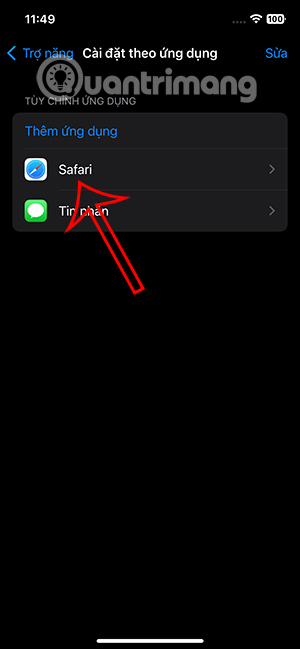
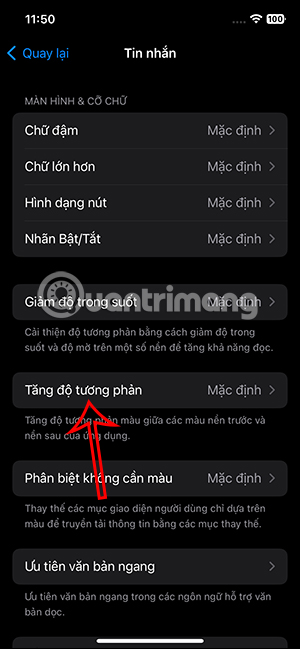
Bước 4:
Tại đây người dùng sẽ chuyển sang chế độ Bật để kích hoạt độ tương phản màu cho ứng dụng tin nhắn trên iPhone.
Kết quả bạn có thể thấy rằng màu xanh lam trong bong bóng iMessage đã trở nên hơi tối.
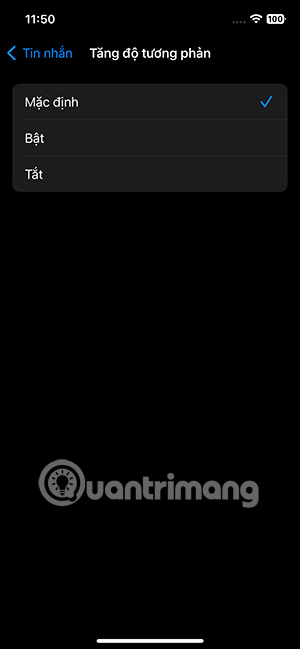
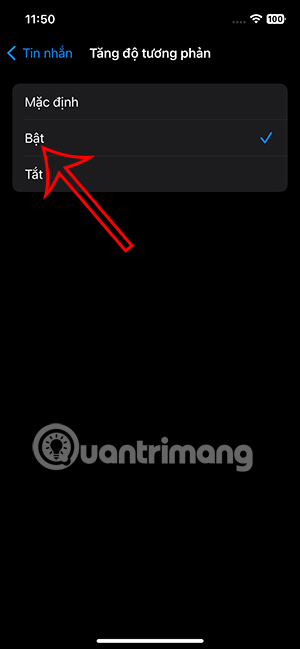
Cách đổi màu bong bóng iMessage iOS 17 trở xuống
1. Mở App Store và tìm kiếm “Color Text Bubbles on iMessage”. Ngoài ra, bạn có thể trực tiếp mở trang ứng dụng trên App Store và tải Color Text Bubbles on iMessage.
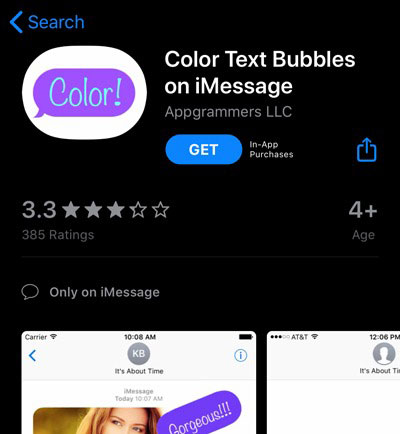
2. Nhấp vào Get và nhập Apple ID hoặc mật khẩu nếu được nhắc xác minh. Ứng dụng sẽ được tải xuống và cài đặt trên thiết bị của bạn.
3. Khi ứng dụng đã được cài đặt thành công, hãy mở ứng dụng Messages trên thiết bị. Soạn một iMessage mới bằng cách nhấn vào nút Compose ở góc trên bên phải.
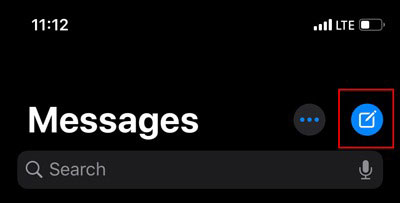
4. Sau khi mở, nhấp vào biểu tượng Apps. Cuộn sang bên phải trong menu phía trên bàn phím và chọn “Color”.
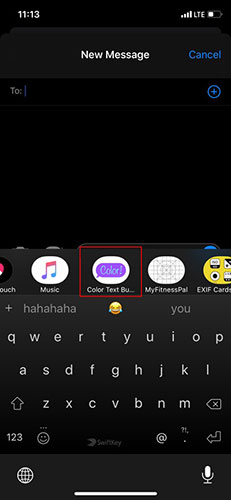
5. Chọn “Type Custom Message” và nhập tin nhắn vào bong bóng. (Ngoài ra, bạn có thể chọn gửi trực tiếp một trong các tin nhắn mẫu mặc định).
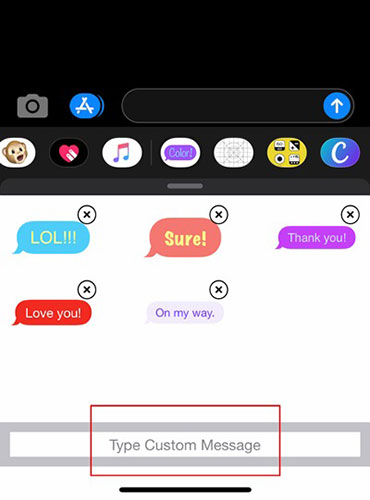
6. Từ bong bóng màu (được highlight bên dưới), chọn từ một loạt các màu để gửi tin nhắn.
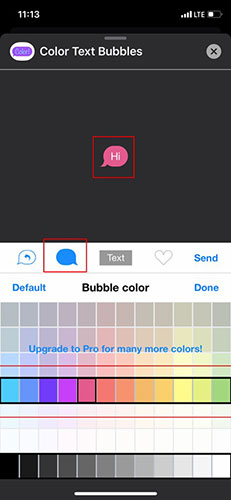
7. Sau khi nhập, chạm vào Send. Một quảng cáo sẽ xuất hiện và bạn sẽ phải đợi 5 giây trước khi bỏ qua nó bằng cách nhấn vào “Later”.
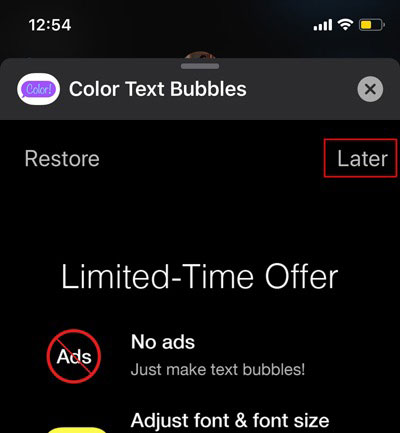
8. Sau khi hoàn tất, bạn sẽ có thể gửi iMessage của mình dưới dạng tin nhắn màu.
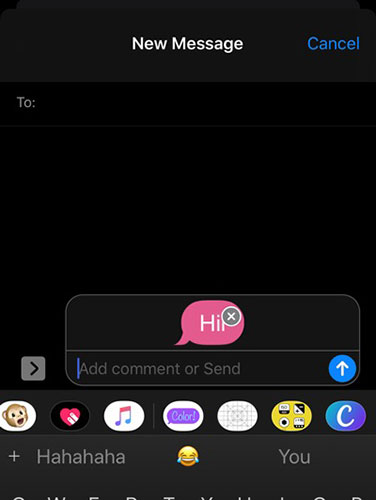
Nâng cấp lên phiên bản trả phí của ứng dụng cung cấp nhiều tính năng, như màu sắc không giới hạn, tùy chỉnh kích thước phông chữ, kiểu phông chữ, v.v... Phiên bản trả phí của Color Text Bubbles có giá $4,99 (115.000VND) và là một khoản đầu tư đáng giá, nếu bạn muốn thêm một chút hương vị cho tin nhắn của mình. Ngược lại, phiên bản miễn phí chỉ cho phép bạn thay đổi màu sắc (trong phạm vi giới hạn) và thêm một vài sticker (được bao gồm theo mặc định).
 Công nghệ
Công nghệ  AI
AI  Windows
Windows  iPhone
iPhone  Android
Android  Học IT
Học IT  Download
Download  Tiện ích
Tiện ích  Khoa học
Khoa học  Game
Game  Làng CN
Làng CN  Ứng dụng
Ứng dụng 

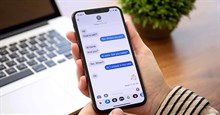




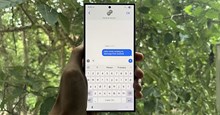
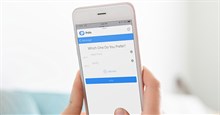










 Linux
Linux  Đồng hồ thông minh
Đồng hồ thông minh  macOS
macOS  Chụp ảnh - Quay phim
Chụp ảnh - Quay phim  Thủ thuật SEO
Thủ thuật SEO  Phần cứng
Phần cứng  Kiến thức cơ bản
Kiến thức cơ bản  Lập trình
Lập trình  Dịch vụ công trực tuyến
Dịch vụ công trực tuyến  Dịch vụ nhà mạng
Dịch vụ nhà mạng  Quiz công nghệ
Quiz công nghệ  Microsoft Word 2016
Microsoft Word 2016  Microsoft Word 2013
Microsoft Word 2013  Microsoft Word 2007
Microsoft Word 2007  Microsoft Excel 2019
Microsoft Excel 2019  Microsoft Excel 2016
Microsoft Excel 2016  Microsoft PowerPoint 2019
Microsoft PowerPoint 2019  Google Sheets
Google Sheets  Học Photoshop
Học Photoshop  Lập trình Scratch
Lập trình Scratch  Bootstrap
Bootstrap  Năng suất
Năng suất  Game - Trò chơi
Game - Trò chơi  Hệ thống
Hệ thống  Thiết kế & Đồ họa
Thiết kế & Đồ họa  Internet
Internet  Bảo mật, Antivirus
Bảo mật, Antivirus  Doanh nghiệp
Doanh nghiệp  Ảnh & Video
Ảnh & Video  Giải trí & Âm nhạc
Giải trí & Âm nhạc  Mạng xã hội
Mạng xã hội  Lập trình
Lập trình  Giáo dục - Học tập
Giáo dục - Học tập  Lối sống
Lối sống  Tài chính & Mua sắm
Tài chính & Mua sắm  AI Trí tuệ nhân tạo
AI Trí tuệ nhân tạo  ChatGPT
ChatGPT  Gemini
Gemini  Điện máy
Điện máy  Tivi
Tivi  Tủ lạnh
Tủ lạnh  Điều hòa
Điều hòa  Máy giặt
Máy giặt  Cuộc sống
Cuộc sống  TOP
TOP  Kỹ năng
Kỹ năng  Món ngon mỗi ngày
Món ngon mỗi ngày  Nuôi dạy con
Nuôi dạy con  Mẹo vặt
Mẹo vặt  Phim ảnh, Truyện
Phim ảnh, Truyện  Làm đẹp
Làm đẹp  DIY - Handmade
DIY - Handmade  Du lịch
Du lịch  Quà tặng
Quà tặng  Giải trí
Giải trí  Là gì?
Là gì?  Nhà đẹp
Nhà đẹp  Giáng sinh - Noel
Giáng sinh - Noel  Hướng dẫn
Hướng dẫn  Ô tô, Xe máy
Ô tô, Xe máy  Tấn công mạng
Tấn công mạng  Chuyện công nghệ
Chuyện công nghệ  Công nghệ mới
Công nghệ mới  Trí tuệ Thiên tài
Trí tuệ Thiên tài